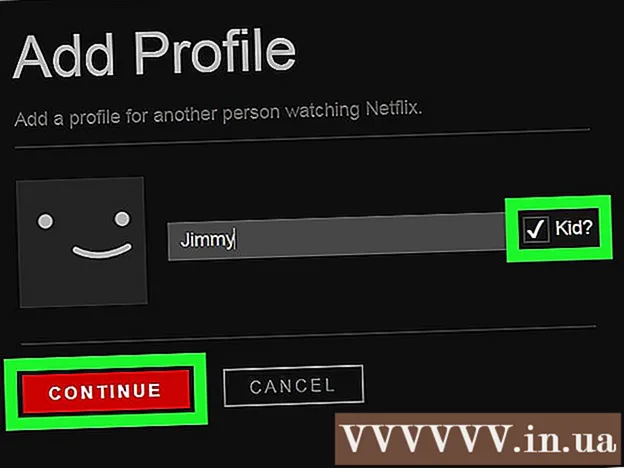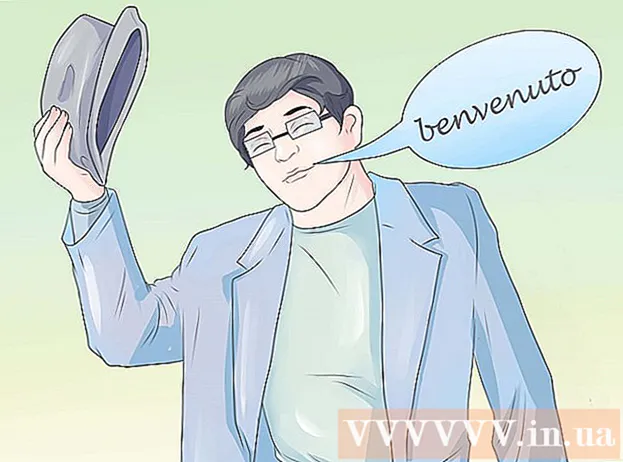Autors:
Roger Morrison
Radīšanas Datums:
24 Septembris 2021
Atjaunināšanas Datums:
1 Jūlijs 2024

Saturs
- Lai soli
- 1. metode no 8: Chrome (darbvirsma)
- 2. metode no 8: Safari (darbvirsma)
- 3. metode no 8: Microsoft Edge (darbvirsma)
- 4. metode no 8: Internet Explorer (darbvirsma)
- 5. metode no 8: Firefox (darbvirsma)
- 6. metode no 8: Chrome (mobilā)
- 7. metode no 8: Safari (mobilais)
- 8. metode no 8: Firefox (mobilais)
- Padomi
- Brīdinājumi
Šis raksts parādīs, kā izdzēst sīkfailus datoros un mobilajās pārlūkprogrammās. Šīs darbības varat izmantot pārlūkiem Google Chrome, Safari, Firefox, Microsoft Edge un Internet Explorer.
Lai soli
1. metode no 8: Chrome (darbvirsma)
 Atveriet pārlūku Google Chrome. Šī ir sarkana, dzeltena, zaļa un zila apaļa ikona.
Atveriet pārlūku Google Chrome. Šī ir sarkana, dzeltena, zaļa un zila apaļa ikona.  klikšķiniet uz ⋮. Šī ikona atrodas Chrome loga augšējā labajā stūrī.
klikšķiniet uz ⋮. Šī ikona atrodas Chrome loga augšējā labajā stūrī.  klikšķiniet uz Iestatījumi. Tas atrodas gandrīz nolaižamās izvēlnes apakšdaļā.
klikšķiniet uz Iestatījumi. Tas atrodas gandrīz nolaižamās izvēlnes apakšdaļā.  Ritiniet uz leju un noklikšķiniet Papildu. Šī saite atrodas lapas apakšdaļā.
Ritiniet uz leju un noklikšķiniet Papildu. Šī saite atrodas lapas apakšdaļā.  klikšķiniet uz Dzēst pārlūkošanas datus. Šī ir pēdējā opcija sadaļā “Privātums un drošība”.
klikšķiniet uz Dzēst pārlūkošanas datus. Šī ir pēdējā opcija sadaļā “Privātums un drošība”.  Pārliecinieties, vai ir atzīmēta opcija “Sīkfaili un citi vietnes dati”. Ja vēlaties, varat atcelt visu citu opciju atlasi, taču opcija “Sīkfaili un citi vietnes dati” ir jāizvēlas tik un tā.
Pārliecinieties, vai ir atzīmēta opcija “Sīkfaili un citi vietnes dati”. Ja vēlaties, varat atcelt visu citu opciju atlasi, taču opcija “Sīkfaili un citi vietnes dati” ir jāizvēlas tik un tā.  Pārliecinies, ka tu Vienmēr atlasiet. Loga augšdaļā redzēsiet opciju ar ilgumu (piemēram, "Pēdējā stunda"). Ja tajā jau nav teikts "Vienmēr", noklikšķiniet uz tā un atlasiet šo opciju.
Pārliecinies, ka tu Vienmēr atlasiet. Loga augšdaļā redzēsiet opciju ar ilgumu (piemēram, "Pēdējā stunda"). Ja tajā jau nav teikts "Vienmēr", noklikšķiniet uz tā un atlasiet šo opciju.  klikšķiniet uz Dzēst informāciju. Šī poga atrodas loga apakšējā labajā stūrī. Šī poga no jūsu pārlūkprogrammas noņem visus sīkfailus.
klikšķiniet uz Dzēst informāciju. Šī poga atrodas loga apakšējā labajā stūrī. Šī poga no jūsu pārlūkprogrammas noņem visus sīkfailus.
2. metode no 8: Safari (darbvirsma)
 Atveriet Safari. Šī ir zila kompasa formas ikona jūsu Mac dokā.
Atveriet Safari. Šī ir zila kompasa formas ikona jūsu Mac dokā.  klikšķiniet uz Safari. Šī izvēlne atrodas jūsu Mac izvēlnes joslas kreisajā stūrī.
klikšķiniet uz Safari. Šī izvēlne atrodas jūsu Mac izvēlnes joslas kreisajā stūrī.  klikšķiniet uz Notīrīt vēsturi. Tas ir gandrīz pašā nolaižamās izvēlnes augšdaļā. Tas atvērs uznirstošo izvēlni.
klikšķiniet uz Notīrīt vēsturi. Tas ir gandrīz pašā nolaižamās izvēlnes augšdaļā. Tas atvērs uznirstošo izvēlni.  Izvēlieties laika ilgumu. Loga centrā noklikšķiniet uz lodziņa blakus vienumam "Dzēst:" un izvēlieties laika periodu (piemēram, "Visa vēsture").
Izvēlieties laika ilgumu. Loga centrā noklikšķiniet uz lodziņa blakus vienumam "Dzēst:" un izvēlieties laika periodu (piemēram, "Visa vēsture").  klikšķiniet uz Notīrīt vēsturi. Tagad jūs no Safari izdzēšat visus sīkfailus, meklēšanas vēsturi un vietņu datus.
klikšķiniet uz Notīrīt vēsturi. Tagad jūs no Safari izdzēšat visus sīkfailus, meklēšanas vēsturi un vietņu datus.
3. metode no 8: Microsoft Edge (darbvirsma)
 Atveriet Microsoft Edge. Tas ir balts "e" uz zila fona.
Atveriet Microsoft Edge. Tas ir balts "e" uz zila fona.  klikšķiniet uz …. Šī ikona atrodas loga Edge augšējā labajā stūrī.
klikšķiniet uz …. Šī ikona atrodas loga Edge augšējā labajā stūrī.  klikšķiniet uz Iestatījumi. Šī opcija atrodas izvēlnes apakšdaļā.
klikšķiniet uz Iestatījumi. Šī opcija atrodas izvēlnes apakšdaļā.  klikšķiniet uz Izvēlieties, ko vēlaties dzēst. Šī opcija atrodas iestatījumu izvēlnes vidū sadaļā "Pārlūkošanas datu notīrīšana".
klikšķiniet uz Izvēlieties, ko vēlaties dzēst. Šī opcija atrodas iestatījumu izvēlnes vidū sadaļā "Pārlūkošanas datu notīrīšana".  Pārliecinieties, vai ir atzīmēta opcija “Sīkfaili un saglabāti vietņu dati”. Izmantojot šo opciju, jūs noņemat sīkfailus no Edge. Ja vēlaties, šajā izvēlnē varat atcelt visu citu opciju atlasi.
Pārliecinieties, vai ir atzīmēta opcija “Sīkfaili un saglabāti vietņu dati”. Izmantojot šo opciju, jūs noņemat sīkfailus no Edge. Ja vēlaties, šajā izvēlnē varat atcelt visu citu opciju atlasi.  klikšķiniet uz Lai notīrītu. Šī poga atrodas zem dažāda veida datiem. Šī poga no jūsu pārlūkprogrammas noņem visus sīkfailus.
klikšķiniet uz Lai notīrītu. Šī poga atrodas zem dažāda veida datiem. Šī poga no jūsu pārlūkprogrammas noņem visus sīkfailus.
4. metode no 8: Internet Explorer (darbvirsma)
 Atveriet programmu Internet Explorer. Šī ir gaiši zila ikona "e".
Atveriet programmu Internet Explorer. Šī ir gaiši zila ikona "e".  Noklikšķiniet uz ⚙️. Šī ikona atrodas loga augšējā labajā stūrī. Tagad jūs atvērsiet nolaižamo izvēlni.
Noklikšķiniet uz ⚙️. Šī ikona atrodas loga augšējā labajā stūrī. Tagad jūs atvērsiet nolaižamo izvēlni.  klikšķiniet uz Interneta iespējas. Šo opciju varat atrast gandrīz nolaižamās izvēlnes apakšdaļā.
klikšķiniet uz Interneta iespējas. Šo opciju varat atrast gandrīz nolaižamās izvēlnes apakšdaļā.  klikšķiniet uz Noņemt…. Šī poga atrodas zem sadaļas "Pārlūkošanas vēsture" loga Interneta opcijas centrā.
klikšķiniet uz Noņemt…. Šī poga atrodas zem sadaļas "Pārlūkošanas vēsture" loga Interneta opcijas centrā.  Pārliecinieties, vai ir atzīmēta opcija “Sīkfaili un vietnes dati”. Ja vēlaties, varat atcelt visu citu opciju atlasi, taču opcija “Sīkfaili un vietnes dati” ir jāizvēlas tik un tā.
Pārliecinieties, vai ir atzīmēta opcija “Sīkfaili un vietnes dati”. Ja vēlaties, varat atcelt visu citu opciju atlasi, taču opcija “Sīkfaili un vietnes dati” ir jāizvēlas tik un tā.  klikšķiniet uz noņemt. Šī poga atrodas loga apakšdaļā. Tas izdzēsīs visus sīkfailus no Internet Explorer.
klikšķiniet uz noņemt. Šī poga atrodas loga apakšdaļā. Tas izdzēsīs visus sīkfailus no Internet Explorer.  klikšķiniet uz labi lai izietu no interneta opcijām. Jūsu pārlūkprogrammas sīkfaili tagad ir izdzēsti.
klikšķiniet uz labi lai izietu no interneta opcijām. Jūsu pārlūkprogrammas sīkfaili tagad ir izdzēsti.
5. metode no 8: Firefox (darbvirsma)
 Atveriet Firefox. Logotips izskatās kā zils globuss, ap kuru ir oranža lapsa.
Atveriet Firefox. Logotips izskatās kā zils globuss, ap kuru ir oranža lapsa.  klikšķiniet uz ☰. Šī poga atrodas pārlūkprogrammas loga augšējā labajā stūrī.
klikšķiniet uz ☰. Šī poga atrodas pārlūkprogrammas loga augšējā labajā stūrī.  klikšķiniet uz Iespējas. Šī ir poga ar blakus esošo zobrata ikonu.
klikšķiniet uz Iespējas. Šī ir poga ar blakus esošo zobrata ikonu. - Ja izmantojat Mac, šeit noklikšķiniet uz "Preferences".
 Noklikšķiniet uz cilnes Privātums. Tas atrodas lapas kreisajā pusē (Windows) vai loga augšdaļā (Mac).
Noklikšķiniet uz cilnes Privātums. Tas atrodas lapas kreisajā pusē (Windows) vai loga augšdaļā (Mac).  klikšķiniet uz Dzēsiet atsevišķus sīkfailus. Šī saite atrodas sadaļā "Vēsture" lapas centrā.
klikšķiniet uz Dzēsiet atsevišķus sīkfailus. Šī saite atrodas sadaļā "Vēsture" lapas centrā. - Ja jūsu Firefox vēsturei ir pielāgoti iestatījumi, jūs neredzēsiet iespēju "dzēst atsevišķus sīkfailus". Tā vietā lapas labajā pusē noklikšķiniet uz pogas "Rādīt sīkfailus".
 klikšķiniet uz Dzēst visu. Tas atrodas loga Sīkfaili apakšdaļā. Tas automātiski noņems visus jūsu sīkfailus no Firefox.
klikšķiniet uz Dzēst visu. Tas atrodas loga Sīkfaili apakšdaļā. Tas automātiski noņems visus jūsu sīkfailus no Firefox.
6. metode no 8: Chrome (mobilā)
 Atveriet pārlūku Google Chrome. Šī ir balta lietotne ar Google Chrome logotipu.
Atveriet pārlūku Google Chrome. Šī ir balta lietotne ar Google Chrome logotipu.  Pieskarieties ⋮. Tas atrodas ekrāna augšējā labajā stūrī.
Pieskarieties ⋮. Tas atrodas ekrāna augšējā labajā stūrī.  Pieskarieties Iestatījumi. Šī opcija atrodas nolaižamās izvēlnes apakšdaļā.
Pieskarieties Iestatījumi. Šī opcija atrodas nolaižamās izvēlnes apakšdaļā.  Pieskarieties Privātums. Tas atrodas sadaļā "Papildu" lapas apakšdaļā.
Pieskarieties Privātums. Tas atrodas sadaļā "Papildu" lapas apakšdaļā.  Pieskarieties Dzēst pārlūkošanas datus. Šī ir pēdējā opcija šajā lapā.
Pieskarieties Dzēst pārlūkošanas datus. Šī ir pēdējā opcija šajā lapā.  Pārliecinieties, vai opcija Sīkdatnes, Vietnes dati tiek pārbaudīts. Ja vēlaties, varat atcelt visu citu opciju atlasi, taču šī opcija ir jāizvēlas tik un tā, lai notīrītu pārlūkprogrammas sīkfailus.
Pārliecinieties, vai opcija Sīkdatnes, Vietnes dati tiek pārbaudīts. Ja vēlaties, varat atcelt visu citu opciju atlasi, taču šī opcija ir jāizvēlas tik un tā, lai notīrītu pārlūkprogrammas sīkfailus.  Pieskarieties Dzēst pārlūkošanas datus (iPhone) vai Dzēst informāciju (Android). Šī opcija atrodas zem dažāda veida datiem. Android ierīcē ar šo pogu nekavējoties izdzēsīsit sīkfailus no sava pārlūka.
Pieskarieties Dzēst pārlūkošanas datus (iPhone) vai Dzēst informāciju (Android). Šī opcija atrodas zem dažāda veida datiem. Android ierīcē ar šo pogu nekavējoties izdzēsīsit sīkfailus no sava pārlūka.  Pieskarieties Dzēst pārlūkošanas datus (tikai iPhone). IPhone tālrunī ir jāapstiprina sava izvēle, un sīkfaili tiks noņemti no pārlūka Chrome.
Pieskarieties Dzēst pārlūkošanas datus (tikai iPhone). IPhone tālrunī ir jāapstiprina sava izvēle, un sīkfaili tiks noņemti no pārlūka Chrome.
7. metode no 8: Safari (mobilais)
 Atveriet sava iPhone iestatījumus
Atveriet sava iPhone iestatījumus  Ritiniet uz leju un pieskarieties Safari. Šī opcija atrodas apmēram trešdaļā lapas Iestatījumi.
Ritiniet uz leju un pieskarieties Safari. Šī opcija atrodas apmēram trešdaļā lapas Iestatījumi.  Ritiniet uz leju un pieskarieties Notīrīt vēsturi un vietņu datus. Šī opcija atrodas gandrīz lapas apakšdaļā.
Ritiniet uz leju un pieskarieties Notīrīt vēsturi un vietņu datus. Šī opcija atrodas gandrīz lapas apakšdaļā.  Pieskarieties Notīrīt vēsturi un datus. Tas atrodas ekrāna apakšdaļā. Tas izdzēsīs sīkfailus un citus interneta datus no Safari.
Pieskarieties Notīrīt vēsturi un datus. Tas atrodas ekrāna apakšdaļā. Tas izdzēsīs sīkfailus un citus interneta datus no Safari. - Šī opcija arī noņem jūsu meklēšanas vēsturi. Ja vēlaties vienkārši izdzēst sīkfailus, lapas apakšdaļā pieskarieties "Advanced", pieskarieties "Vietnes dati", pēc tam "Dzēst visus vietnes datus" un visbeidzot "Dzēst tūlīt".
8. metode no 8: Firefox (mobilais)
 Atveriet Firefox. Šis ir zils globuss, ap kuru ir oranža lapsa.
Atveriet Firefox. Šis ir zils globuss, ap kuru ir oranža lapsa.  Pieskarieties ☰ (iPhone) vai ⋮ (Android). Šī opcija ir pieejama ekrāna apakšējā centrā (iPhone) vai ekrāna augšējā labajā stūrī (Android).
Pieskarieties ☰ (iPhone) vai ⋮ (Android). Šī opcija ir pieejama ekrāna apakšējā centrā (iPhone) vai ekrāna augšējā labajā stūrī (Android).  Pieskarieties Iestatījumi. Tas atrodas uznirstošās izvēlnes labajā pusē.
Pieskarieties Iestatījumi. Tas atrodas uznirstošās izvēlnes labajā pusē.  Ritiniet uz leju un pieskarieties Dzēst privātus datus. Šī opcija ir grupā "Privātums".
Ritiniet uz leju un pieskarieties Dzēst privātus datus. Šī opcija ir grupā "Privātums".  Pārliecinieties, vai slēdzis “Sīkfaili” ir ieslēgts (iPhone), vai arī ir atlasīta izvēles rūtiņa “Sīkfaili un aktīvie pieteikumi” (Android). Ja nē, pieskarieties slēdzim vai lodziņam, lai dzēšot privātos datus iekļautu sīkfailus.
Pārliecinieties, vai slēdzis “Sīkfaili” ir ieslēgts (iPhone), vai arī ir atlasīta izvēles rūtiņa “Sīkfaili un aktīvie pieteikumi” (Android). Ja nē, pieskarieties slēdzim vai lodziņam, lai dzēšot privātos datus iekļautu sīkfailus. - Ja vēlaties dzēst tikai sīkfailus, šajā lapā varat noņemt visu citu veidu datu atlasi.
 Pieskarieties Dzēst privātus datus (iPhone) vai Dzēst informāciju (Android). Tas atrodas ekrāna apakšdaļā. Operētājsistēmā Android tūlīt no jūsu pārlūkprogrammas tiks dzēsti sīkfaili un citi vietņu dati.
Pieskarieties Dzēst privātus datus (iPhone) vai Dzēst informāciju (Android). Tas atrodas ekrāna apakšdaļā. Operētājsistēmā Android tūlīt no jūsu pārlūkprogrammas tiks dzēsti sīkfaili un citi vietņu dati.  Pieskarieties labi (tikai iPhone). IPhone ierīcē šis pēdējais solis no Firefox noņems visus sīkfailus.
Pieskarieties labi (tikai iPhone). IPhone ierīcē šis pēdējais solis no Firefox noņems visus sīkfailus.
Padomi
- Mobilajās pārlūkprogrammās nevar instalēt izsekotāju bloķētāju, bet jūs varat instalēt mobilo pārlūku ar iebūvētu izsekotāju bloķētāju. Daži piemēri ir Firefox Focus un visas mobilās pārlūkprogrammas, kas darbojas, izmantojot TOR.
Brīdinājumi
- Ir gandrīz neiespējami bloķēt visus izsekotājus, atrodoties internetā.